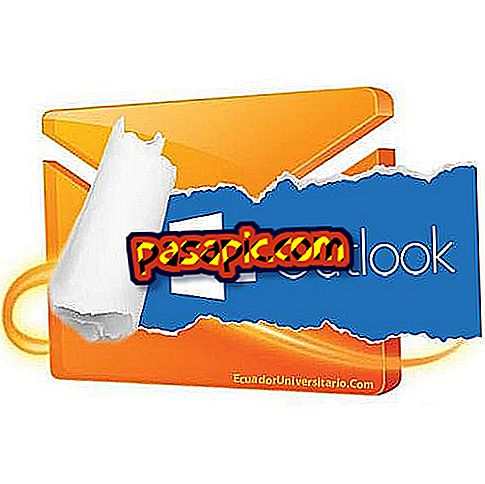Cum se descarcă videoclipuri de pe YouTube pe Mac

Că videoclipurile pe care vrem să le vedem pe YouTube nu sunt de obicei o problemă, dar uneori suntem interesați să avem una disponibilă când nu avem Internet la îndemână, să vedem în timp ce călătorim, pentru acea evadare în oraș etc. Atunci când încercați să descărcați un videoclip YouTube și îl considerați imposibil. Din fericire, nu este. În .com vă spunem cum să descărcați videoclipuri de pe YouTube pe Mac.
Pași de urmat:1
Deschideți browserul dvs. și accesați //macapps.sakura.ne.jp/mactubes/index_en.html. Odată ajuns acolo, faceți clic pe fila " Descărcare " pentru a descărca MacTubes.

2
Odată ajuns acolo, faceți clic pe primul "Descărcare" care apare.

3
Se va deschide o casetă de dialog care vă va întreba dacă doriți să descărcați (sau să deschideți direct) fișierul. Faceți clic pe "OK". Dacă ați selectat opțiunea "Salvați", când descărcarea este terminată, deschideți fișierul .zip descărcat.

4
Mergeți la dosarul descărcat și deschideți fișierul numit MacTubes făcând dublu clic pe el.

5
Sistemul vă va întreba dacă sunteți sigur că doriți să deschideți aplicația. Dați clic pe " Deschideți ".

6
Programul MacTubes va fi deschis, care va fi instrumentul pentru descărcarea videoclipurilor de pe YouTube pe Mac. În motorul de căutare (câmpul gol care apare în partea din dreapta sus) scrieți numele videoclipului pe care doriți să îl descărcați și apăsați pe "Enter". Va apărea o listă de rezultate.

7
Faceți dublu clic pe videoclipul pe care doriți să îl descărcați. Se va deschide într-un ecran pop-up. În acest caz, în meniul inferior, faceți clic pe rotița de configurare, selectați "Descărcați" și formatul în care doriți să descărcați videoclipul.

8
Descărcarea va începe automat. Când ați terminat, accesați " Descărcări " pe Mac dvs. Video-ul va fi acolo!